Come risolvere l'errore 0x80073D01 durante l'installazione o la disinstallazione di applicazioni Windows Store
Aggiornato 2023 di Marzo: Smetti di ricevere messaggi di errore e rallenta il tuo sistema con il nostro strumento di ottimizzazione. Scaricalo ora a - > questo link
- Scaricare e installare lo strumento di riparazione qui.
- Lascia che scansioni il tuo computer.
- Lo strumento sarà quindi ripara il tuo computer.
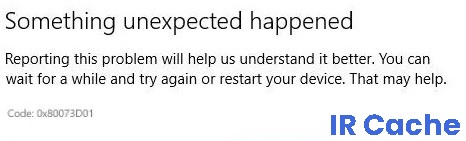
Installare nuove applicazioni sul tuo computer Windows 10 è facile attraverso il Microsoft Store. Puoi controllare l'App Store di Windows 10 di tanto in tanto per trovare le app più recenti e disponibili che puoi usare sul tuo computer.
Tuttavia, alcuni utenti di PC incontrano l'errore 0x80073D01, e il problema si verifica quando usano l'app Microsoft Store. Questo problema impedisce loro di installare o disinstallare le app di Windows 10.
Cosa causa l'errore 0x80073D01?

Note importanti:
Ora è possibile prevenire i problemi del PC utilizzando questo strumento, come la protezione contro la perdita di file e il malware. Inoltre, è un ottimo modo per ottimizzare il computer per ottenere le massime prestazioni. Il programma risolve gli errori comuni che potrebbero verificarsi sui sistemi Windows con facilità - non c'è bisogno di ore di risoluzione dei problemi quando si ha la soluzione perfetta a portata di mano:
- Passo 1: Scarica PC Repair & Optimizer Tool (Windows 11, 10, 8, 7, XP, Vista - Certificato Microsoft Gold).
- Passaggio 2: Cliccate su "Start Scan" per trovare i problemi del registro di Windows che potrebbero causare problemi al PC.
- Passaggio 3: Fare clic su "Ripara tutto" per risolvere tutti i problemi.
- Un errore nell'applicazione Windows Store a volte impedisce loro di completare l'installazione.
- Applocker politica che impedisce loro di installare o disinstallare alcune applicazioni Windows Store.
Come risolvere l'errore 0x80073D01 su Windows Store?
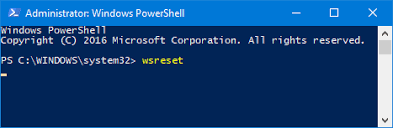
Ripristinare la cache di Windows Store
- Premi Windows + R per aprire la finestra di dialogo Esegui.
- Digitare "wsreset.exe" nella casella di testo della finestra di dialogo e premere Ctrl + Shift + Enter per cancellare la cache come amministratore.
Avviare la risoluzione dei problemi di Windows Store Apps
- Premi Windows + R per aprire la finestra di dialogo Esegui.
- Digitate "ms-settings: troubleshoot" nella casella di testo della finestra di dialogo e premete Invio.
- Scorri verso il basso e trova l'opzione Windows Store Apps.
- Cliccate su di esso e poi sul pulsante Run Troubleshooting.
- Aspettate che lo strumento di risoluzione dei problemi completi la sua analisi.
- Seleziona Applica questa correzione per continuare.
- Dopo che il processo è stato completato, riavvia il tuo computer.
Domande frequenti
Cosa significa il codice di errore 0x80073D01?
Significa che non hai fatto un buon lavoro nell'Editor dei criteri di gruppo e hai bloccato le politiche Controllo delle applicazioni o Consenti distribuzioni in profili speciali. Se queste politiche stanno effettivamente bloccando le tue applicazioni, è necessario regolare il profilo utente migrato per il tuo account.
Come posso risolvere l'errore 0x80073D01?
- Esegui il risolutore di problemi dell'applicazione Windows Store.
- Ripristina la cache di Windows Store.
- Disattivare AppLocker.
- Prova a usare CleanMyPC.
- Reinstallare il Windows Store.
Come posso risolvere un errore di installazione di Microsoft?
- Rimuovere l'hardware esterno.
- Aggiornare Windows.
- Rimuovere il software antivirus non Microsoft.
- Rimuovere il software non necessario.
- Liberare spazio su disco.

